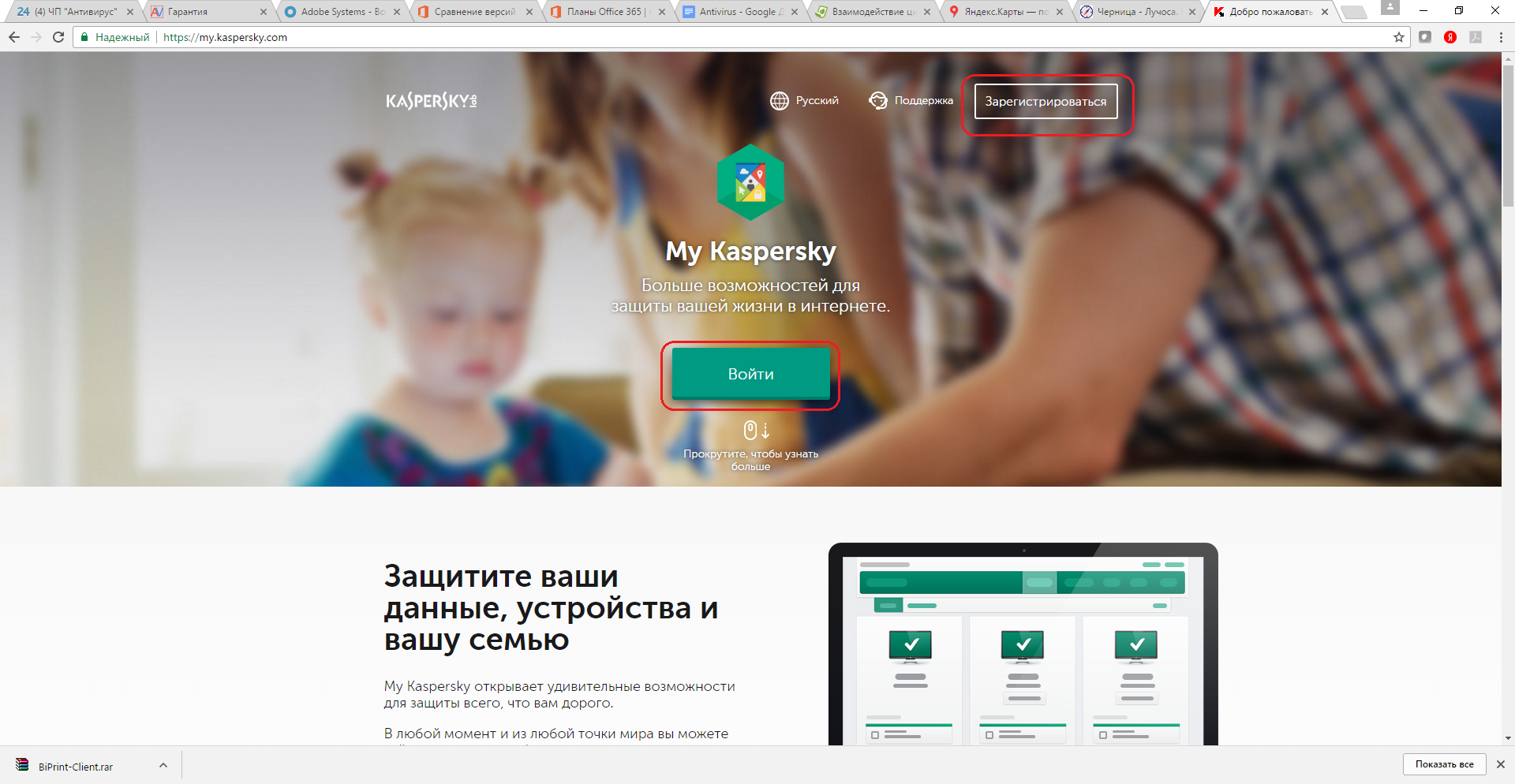 Для использования возможностей Kaspersky SafeKids откройте портал my.kaspersky.com
Для использования возможностей Kaspersky SafeKids откройте портал my.kaspersky.com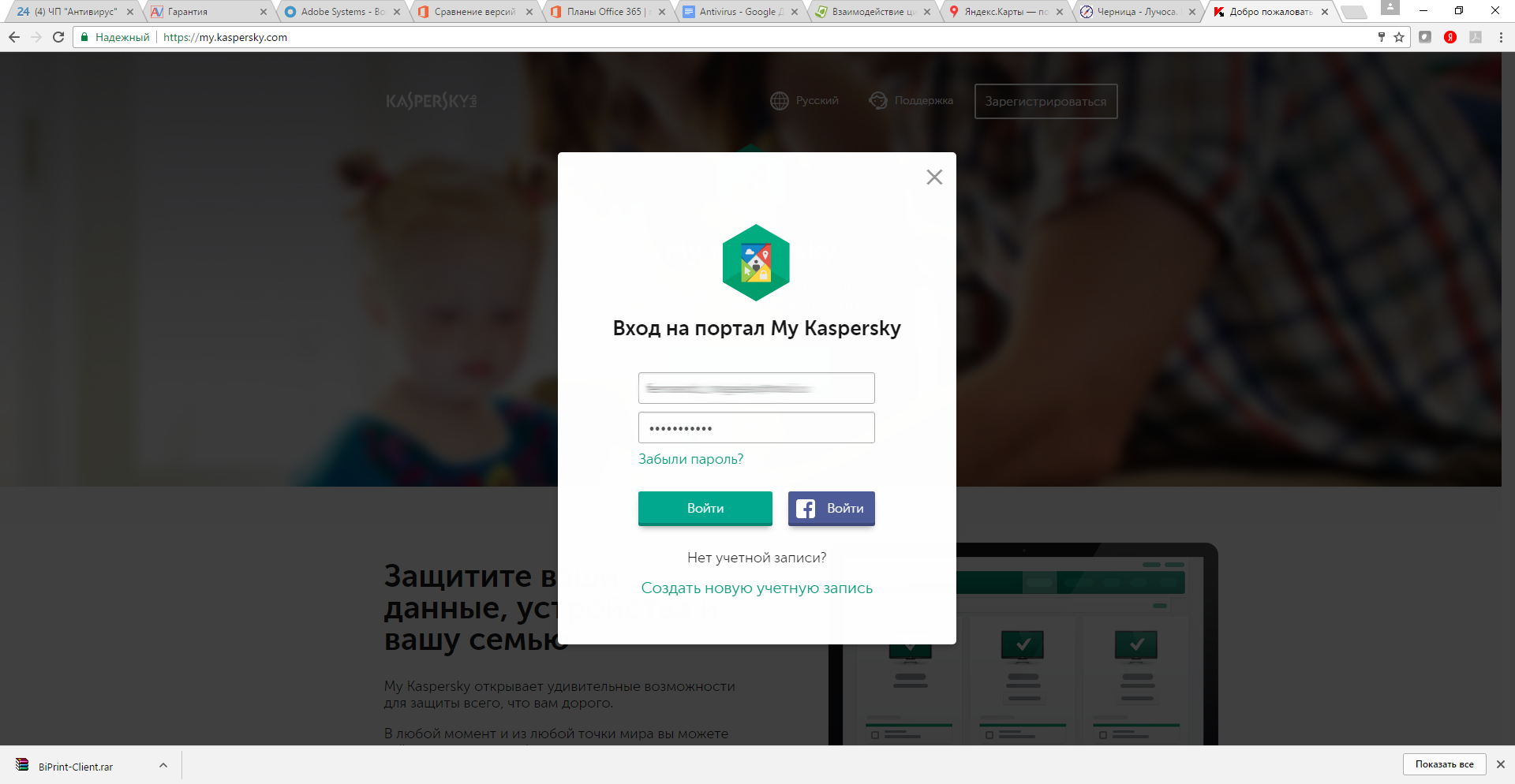 Введите свои учётные данные для входа (e-mail и заданный для портала пароль). Если Вы забыли свои пароль к порталу, то щёлкните в окне ввода учётных данных ссылку "Забыли пароль?". Вам потребуется указать e-mail, который использовался для доступа к порталу. На этот e-mail придёт ссылка для восстановления пароля.
Введите свои учётные данные для входа (e-mail и заданный для портала пароль). Если Вы забыли свои пароль к порталу, то щёлкните в окне ввода учётных данных ссылку "Забыли пароль?". Вам потребуется указать e-mail, который использовался для доступа к порталу. На этот e-mail придёт ссылка для восстановления пароля.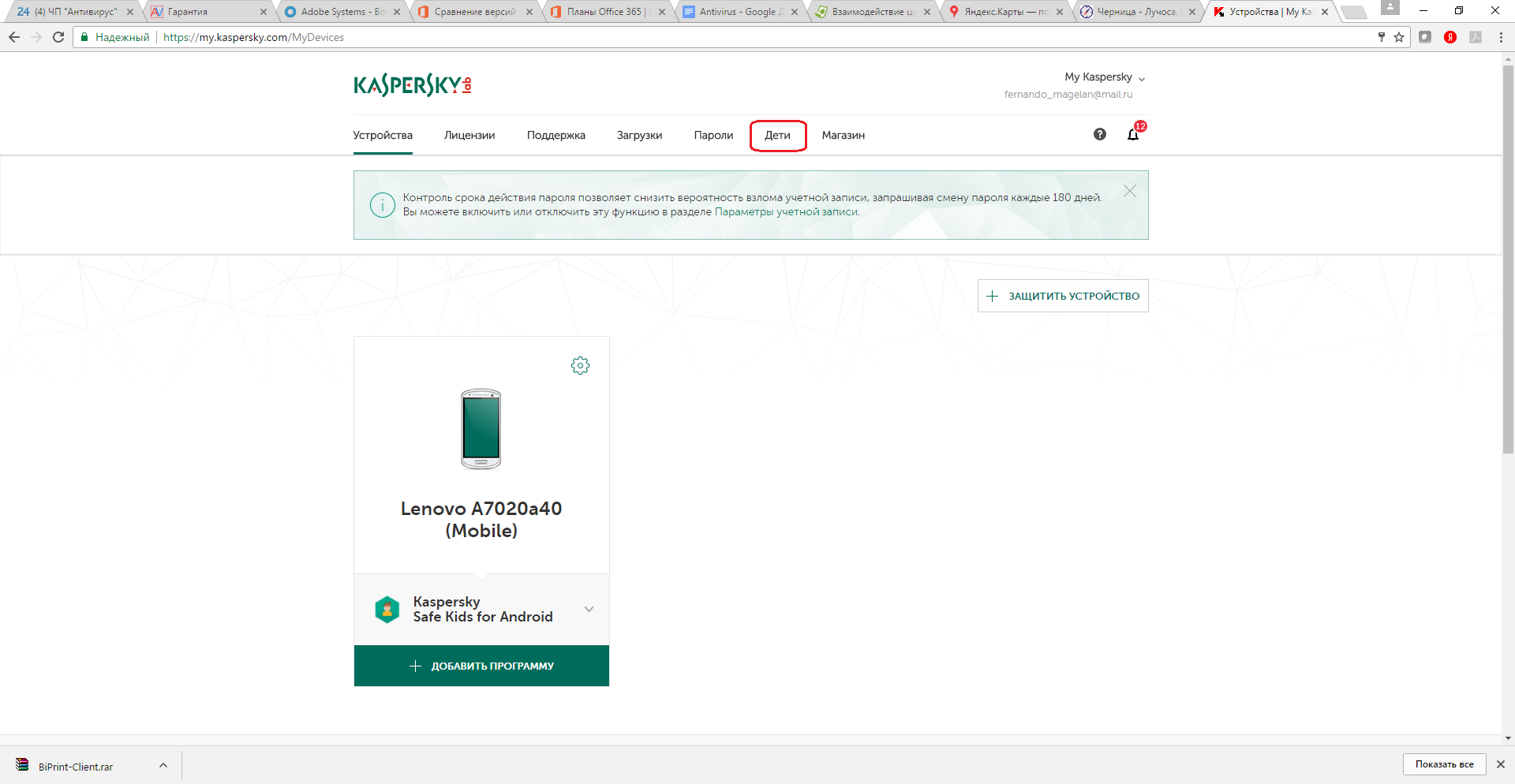 После успешного входа на портал, Вы увидите главную страницу со списком устройств. Если их ещё нет, значит Вы ещё не установили Kaspersky SafeKids ни на одно устройство ребёнка. Смотрите информацию по его установке на примере смартфона на операционной системе Android.
После успешного входа на портал, Вы увидите главную страницу со списком устройств. Если их ещё нет, значит Вы ещё не установили Kaspersky SafeKids ни на одно устройство ребёнка. Смотрите информацию по его установке на примере смартфона на операционной системе Android.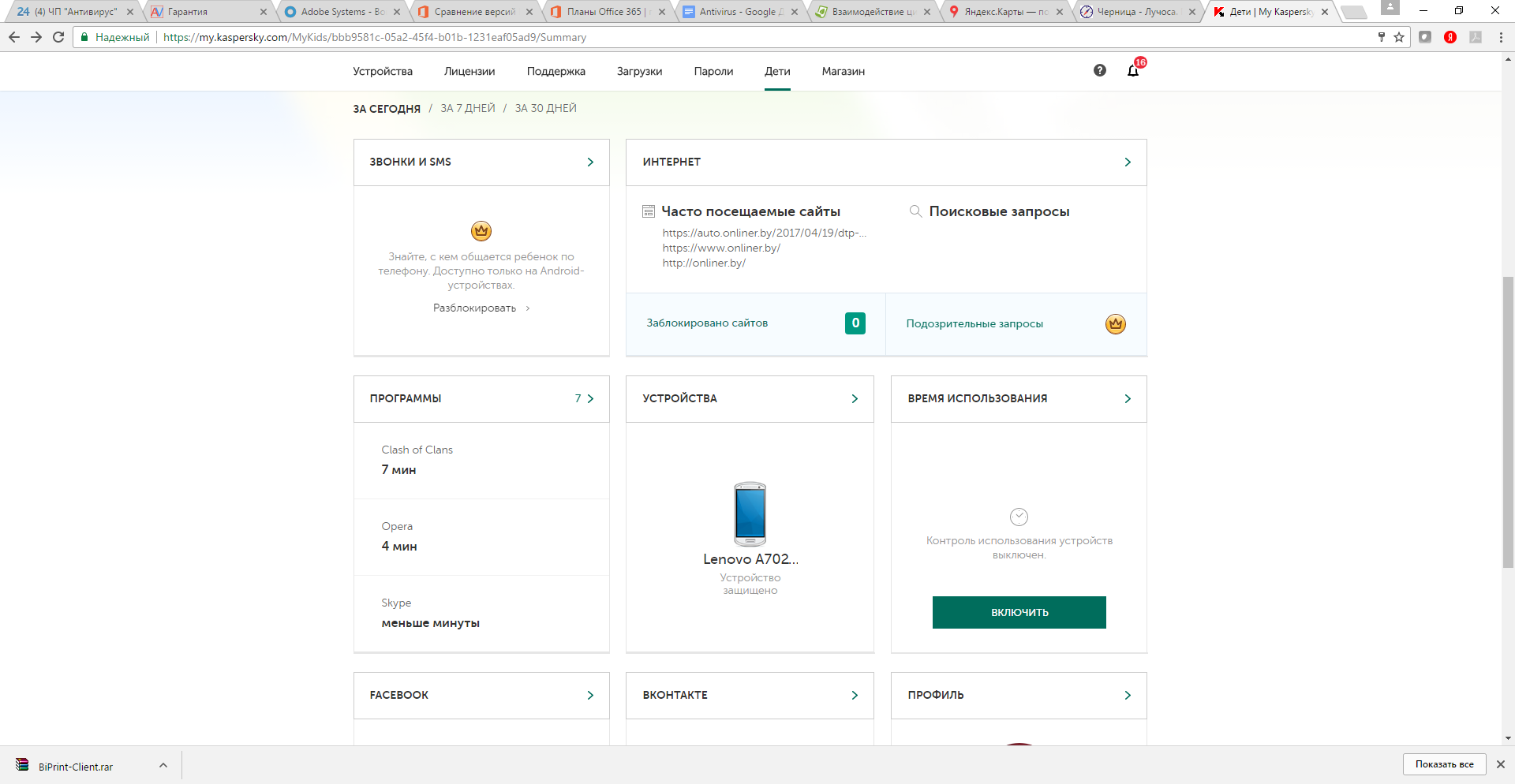 Выберите закладку "Дети". Откроется краткий обзор статистики по звонкам и смс, местоположение ребёнка, посещаемые сайты, поисковые запросы, недавно использованные программы, время использования устройства, активность в социальных сетях (часть данных доступна только в платной версии SafeKids Premium).
Выберите закладку "Дети". Откроется краткий обзор статистики по звонкам и смс, местоположение ребёнка, посещаемые сайты, поисковые запросы, недавно использованные программы, время использования устройства, активность в социальных сетях (часть данных доступна только в платной версии SafeKids Premium).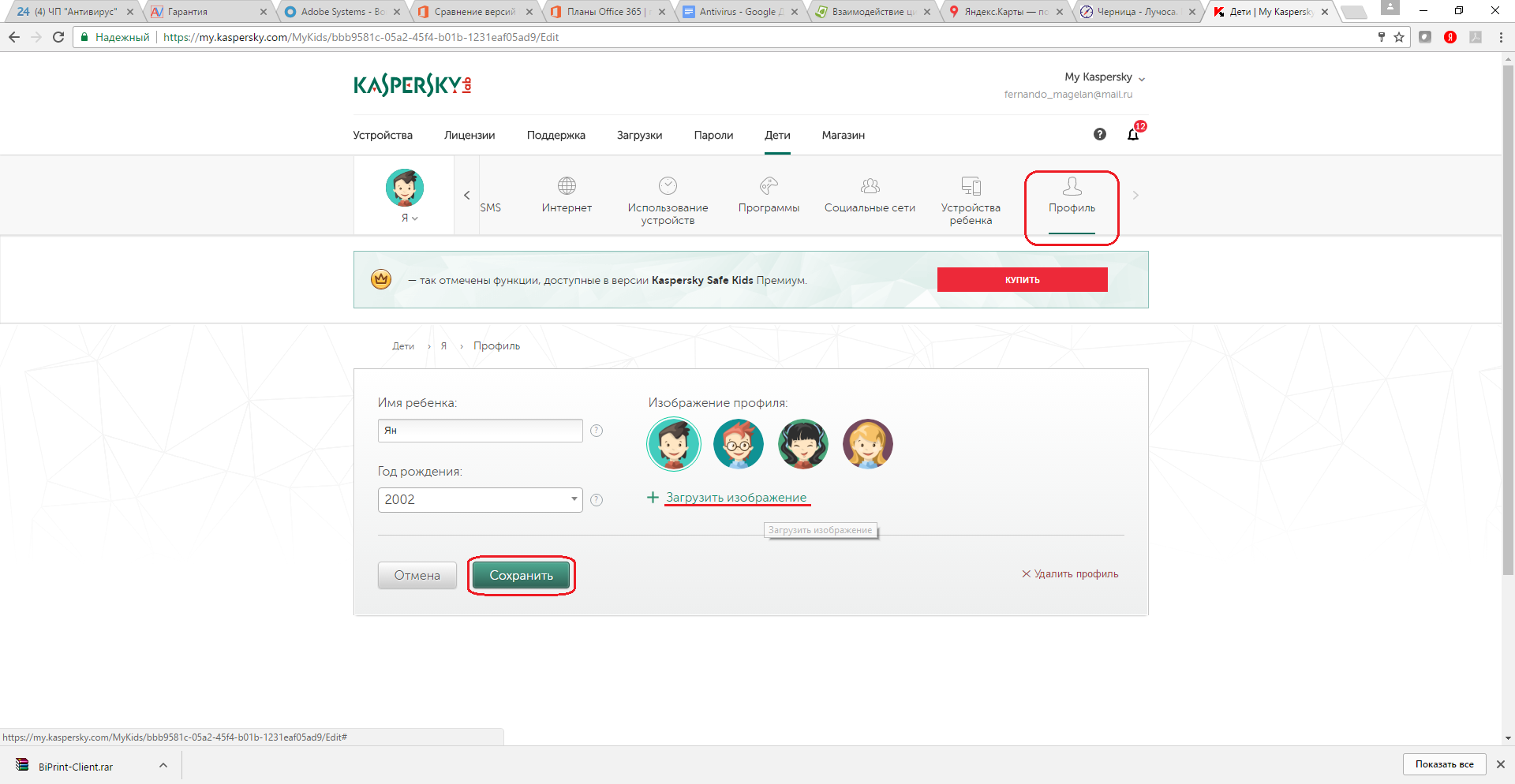 Если Вы хотите изменить имя ребёнка и его возраст, заданные при установке программы на устройстве, то задайте их в профиле ребёнка. Так же можно загрузить фотографию или оставить имеющуюся картинку. Год рождения будет использоваться для ограничения доступа по возрасту к категориям сайтов и программ, имеющих возрастные ограничения.
Если Вы хотите изменить имя ребёнка и его возраст, заданные при установке программы на устройстве, то задайте их в профиле ребёнка. Так же можно загрузить фотографию или оставить имеющуюся картинку. Год рождения будет использоваться для ограничения доступа по возрасту к категориям сайтов и программ, имеющих возрастные ограничения.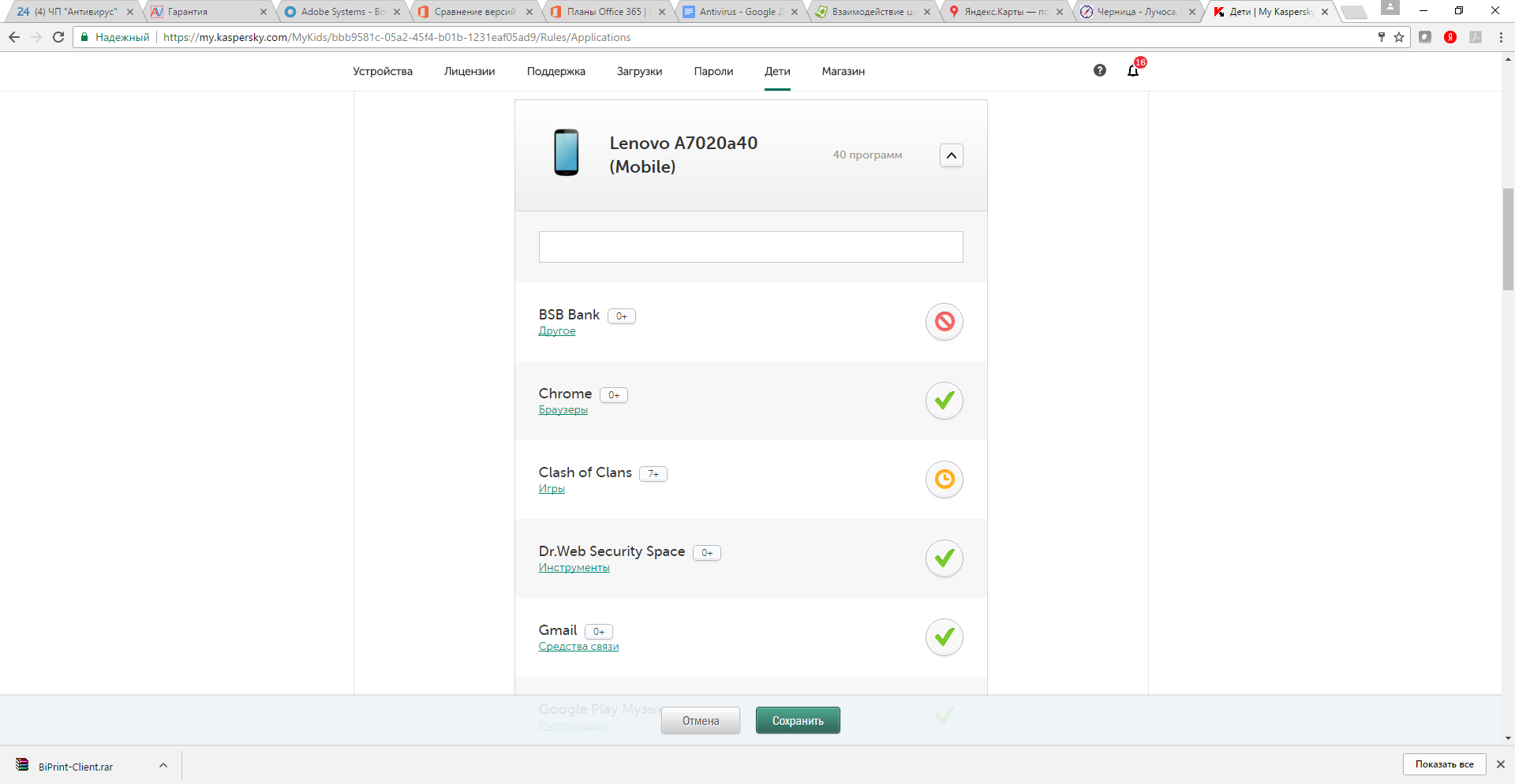 Самыми востребованными функциями в бесплатной версии безусловно будут ограничение времени использования устройства и программ.
Самыми востребованными функциями в бесплатной версии безусловно будут ограничение времени использования устройства и программ.В разделе "Программы" вы можете просмотреть список установленных приложений на устройстве, разрешить, заблокировать вовсе или разрешить использовать программу по времени.
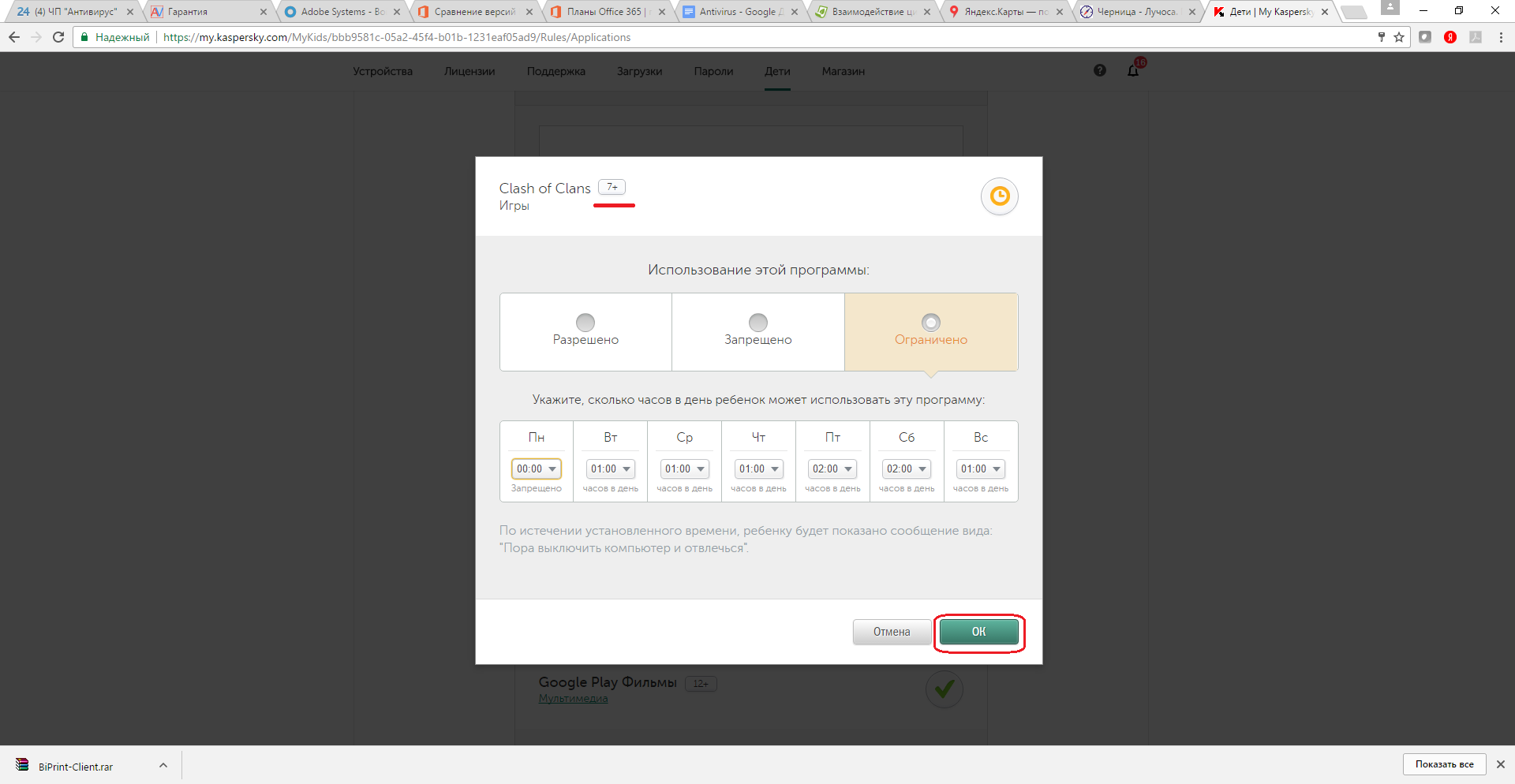 Для этого выберите в списке нужное приложение, щёлкните в конце строки значок настройки и задайте нужное правило.
Для этого выберите в списке нужное приложение, щёлкните в конце строки значок настройки и задайте нужное правило.После произведённых настроек в самом низу списка программ нажмите кнопку "Сохранить".
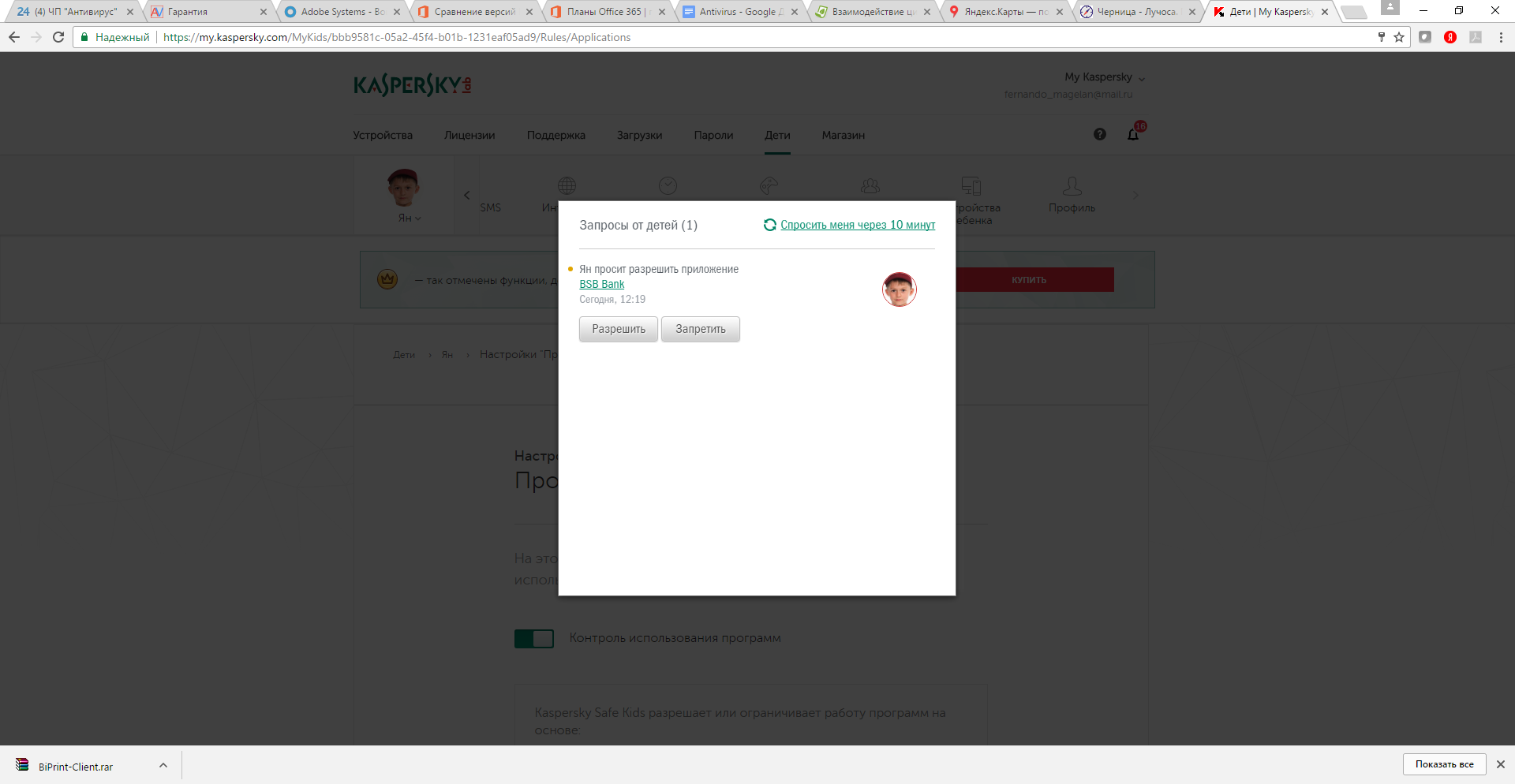 Если ребёнок пытается запустить запрещённое приложение, Kaspersky SafeKids блокирует запуск, уведомляет об этом. В окне уведомления есть запрос на разрешение запуска. Если щёлкнуть по нему, родители на портале получат уведомление с просьбой ребёнка разрешить запуск программы и соответственно сразу либо разрешить программу, либо оставить запрет в силе.
Если ребёнок пытается запустить запрещённое приложение, Kaspersky SafeKids блокирует запуск, уведомляет об этом. В окне уведомления есть запрос на разрешение запуска. Если щёлкнуть по нему, родители на портале получат уведомление с просьбой ребёнка разрешить запуск программы и соответственно сразу либо разрешить программу, либо оставить запрет в силе.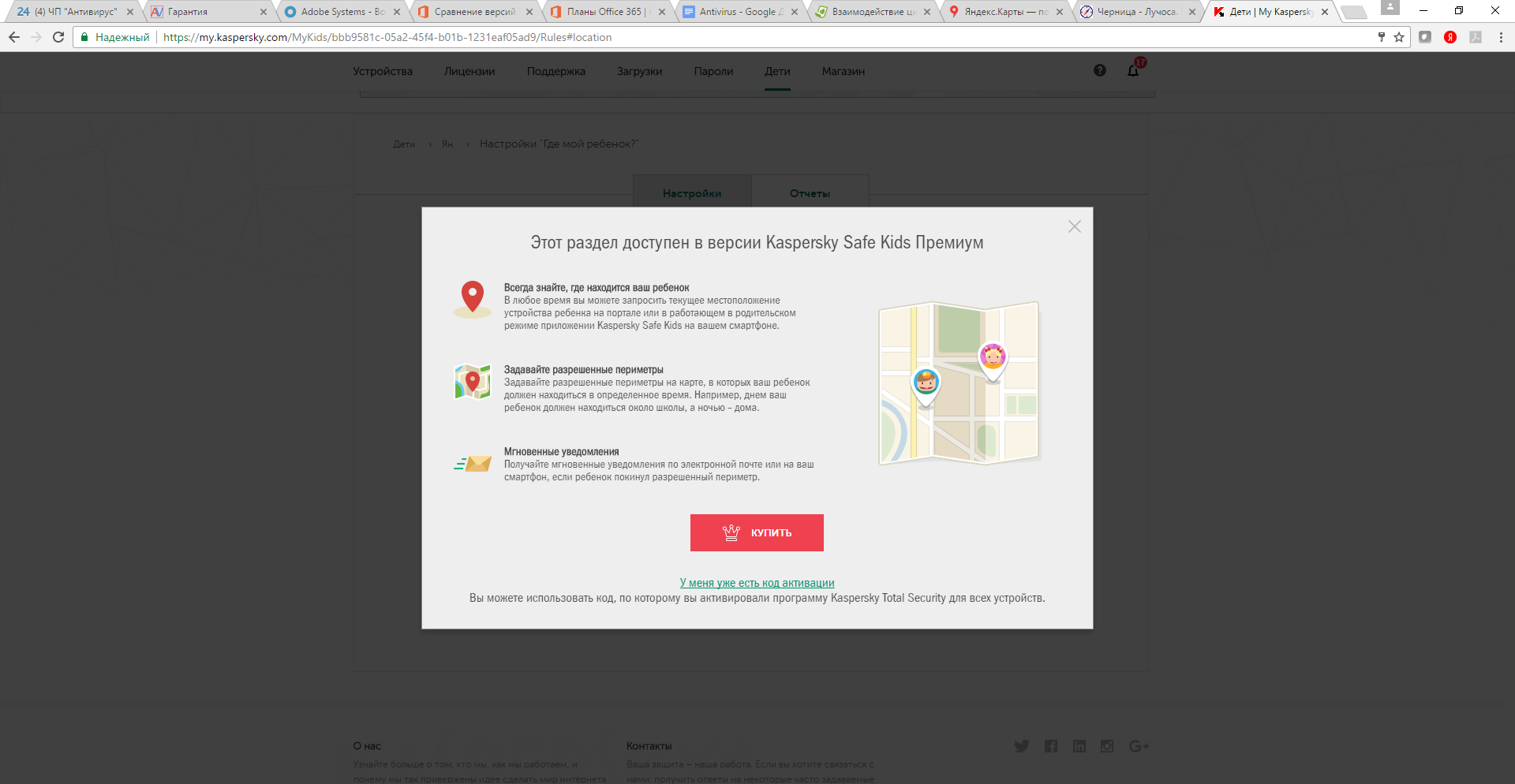 В разделе настроек социальных сетей, местоположения, отслеживания смс и звонков, в бесплатной версии Вы увидите невозможность включения этих настроек. Они рассмотрены ниже, после описания активации программы.
В разделе настроек социальных сетей, местоположения, отслеживания смс и звонков, в бесплатной версии Вы увидите невозможность включения этих настроек. Они рассмотрены ниже, после описания активации программы.Вы можете приобрести код активации Kaspersky SafeKids Premium у нас. Оплата возможна как прямо на нашем сайте при помощи банковской карты, системы "Расчёт" (ЕРИП) электронными деньгами, так и наличными.
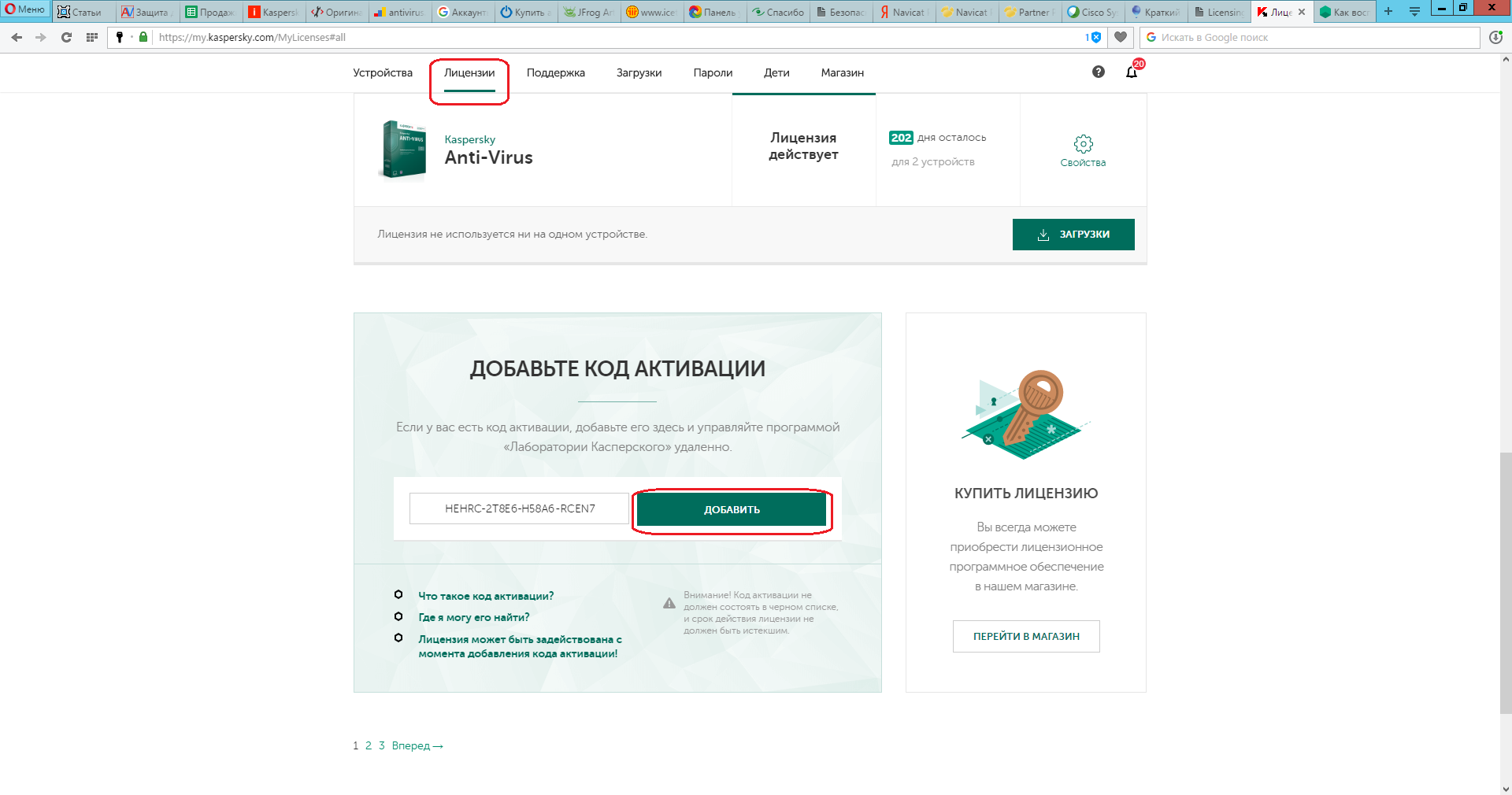 Для активации всех функций Касперский Сэйф-Кидс выберите на портале в верхней строке меню раздел "Лицензии". Скопируйте, во избежании ошибки, свой серийный номер из нашего письма и вставьте его. Нажмите кнопку "Добавить". Лицензия добавится в список всех лицензий Касперского на портале.
Для активации всех функций Касперский Сэйф-Кидс выберите на портале в верхней строке меню раздел "Лицензии". Скопируйте, во избежании ошибки, свой серийный номер из нашего письма и вставьте его. Нажмите кнопку "Добавить". Лицензия добавится в список всех лицензий Касперского на портале. Нажмите на кнопку "Использовать" рядом с изображением устройства, на котором вы хотите воспользоваться лицензией.
Теперь Вы можете пользоваться всеми возможностями программы, которые не были доступны в бесплатной версии SafeKids.
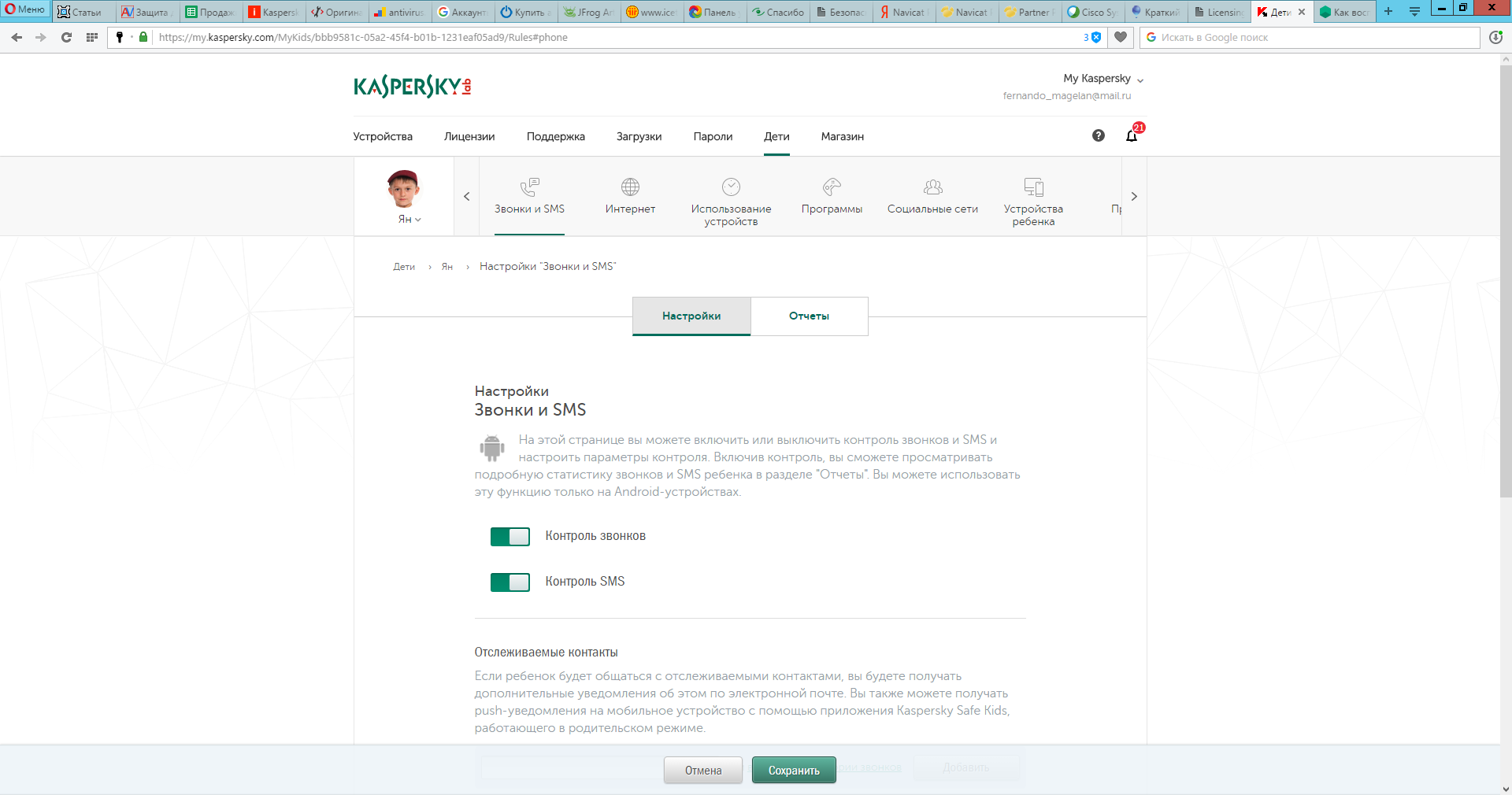 Перейдите в раздел "Звонки и смс". Включите контроль. Здесь же, после применения настроек, Вы можете задать определённые номера, при контакте с которыми Вашего ребёнка, Вы будете получать уведомления об этом.
Перейдите в раздел "Звонки и смс". Включите контроль. Здесь же, после применения настроек, Вы можете задать определённые номера, при контакте с которыми Вашего ребёнка, Вы будете получать уведомления об этом.В этом же разделе находится отчёт по всем звонкам и смс.
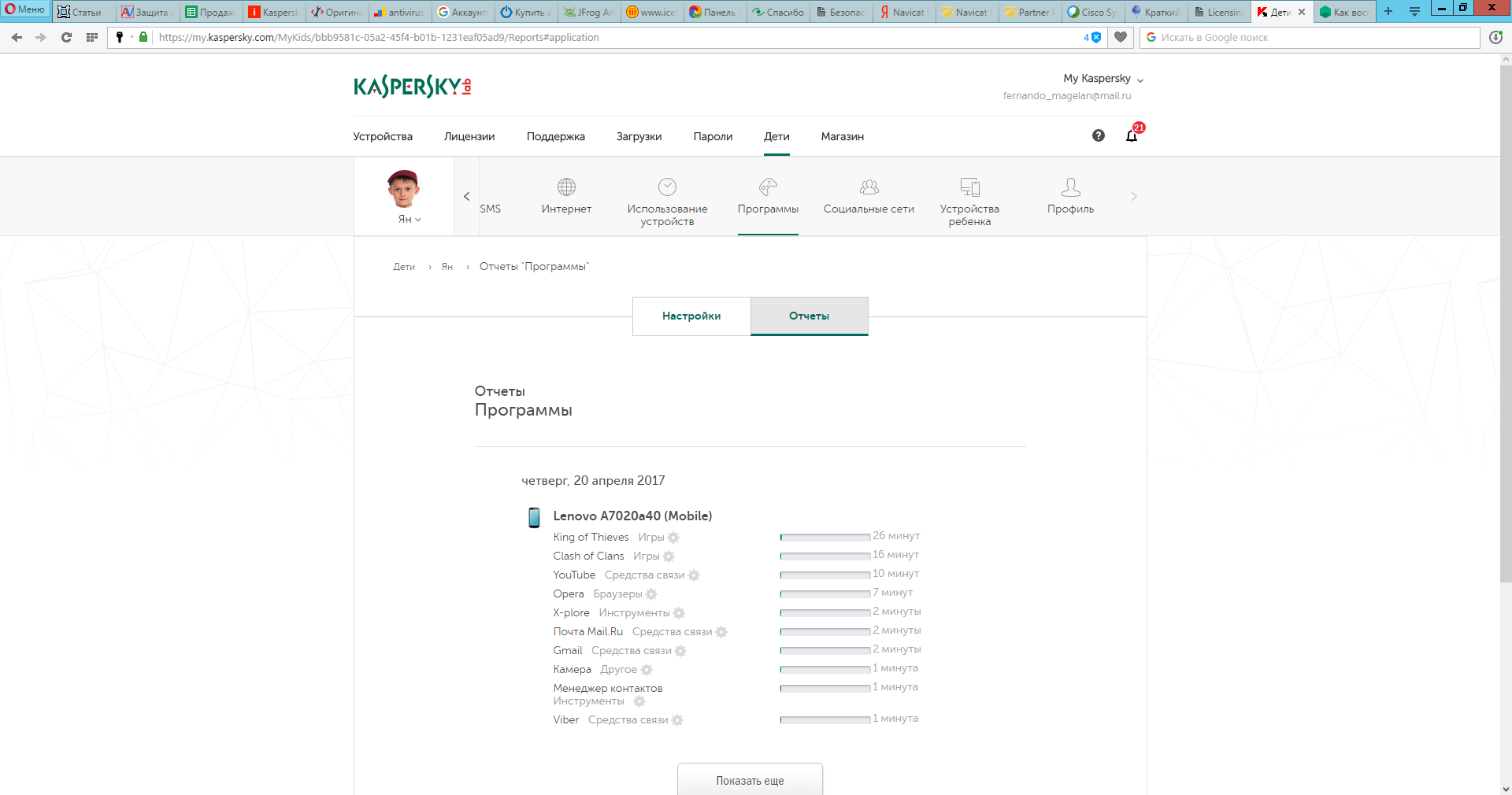 Перейдите в раздел "Приложения". Теперь к возможностям настройки доступа к приложениям, стала доступна подробная статистика их использования на устройстве Вашего ребёнка. Вы будете в курсе, чем пользуется ребёнок и как много времени он проводит в любимой игрушке. Вас могут поразить полученные данные.
Перейдите в раздел "Приложения". Теперь к возможностям настройки доступа к приложениям, стала доступна подробная статистика их использования на устройстве Вашего ребёнка. Вы будете в курсе, чем пользуется ребёнок и как много времени он проводит в любимой игрушке. Вас могут поразить полученные данные.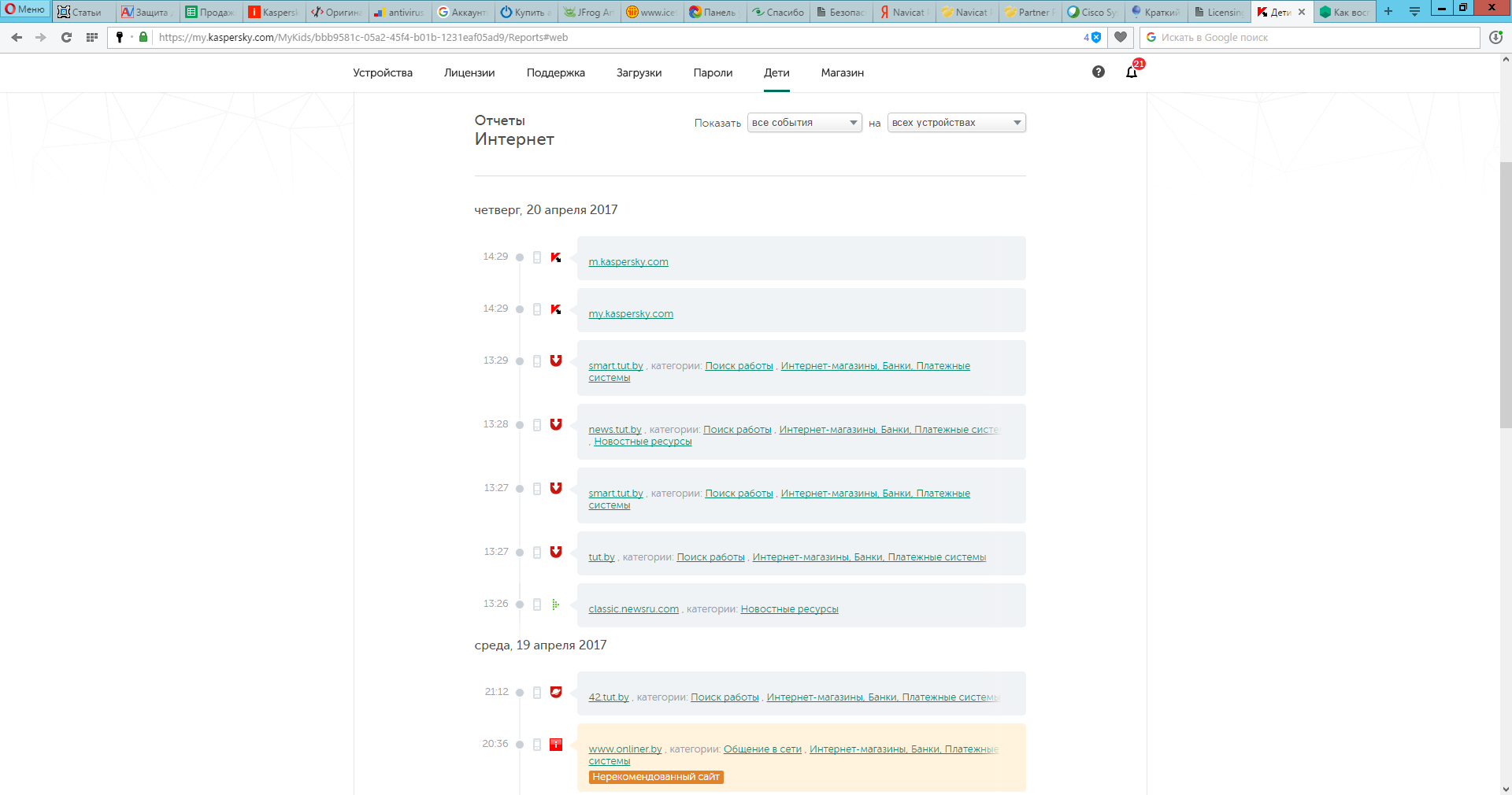 В пункте "Интернет" находится подробный отчёт о посещениях сайтов. Статистика собирается и работает не только для браузера Chrome, но и для Opera.
В пункте "Интернет" находится подробный отчёт о посещениях сайтов. Статистика собирается и работает не только для браузера Chrome, но и для Opera.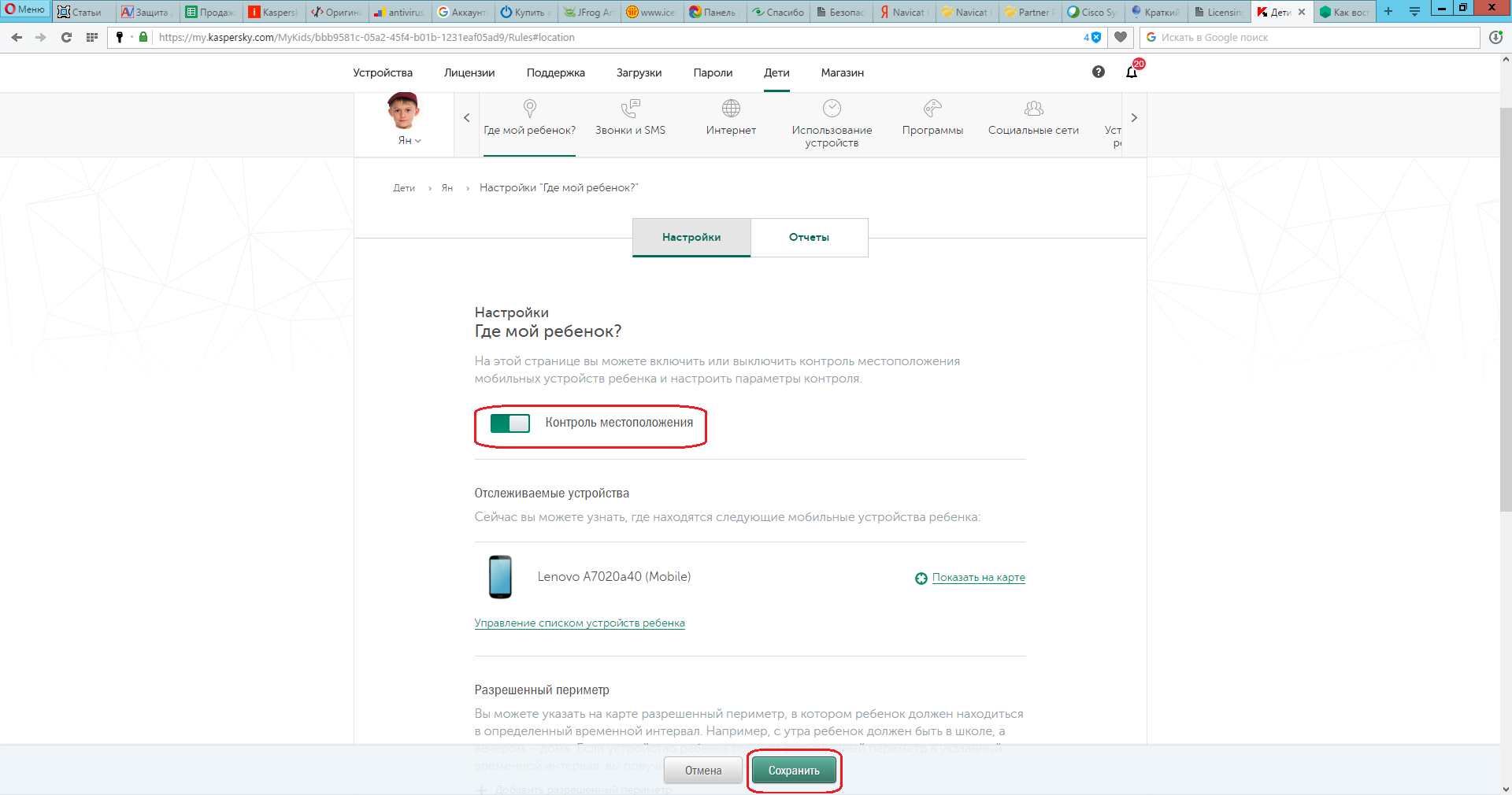 Рассмотрим очень полезную функцию, как контроль местоположения. Для её включения перейдите на портале в раздел "Где мой ребёнок?". Включите настройку. Сохраните нажатием кнопки "Сохранить" внизу страницы.
Рассмотрим очень полезную функцию, как контроль местоположения. Для её включения перейдите на портале в раздел "Где мой ребёнок?". Включите настройку. Сохраните нажатием кнопки "Сохранить" внизу страницы.После этого Вы сможете посмотреть на карте местонахождение устройства. При желании Вы можете задать периметр. В случае, если устройство покинет его, Вы получите соответствующее уведомление.
Для его настройки на этом же экране щёлкните "добавить разрешённый периметр".
Вы можете создать несколько таких периметров. Например для школы, спортивной секции и пр.
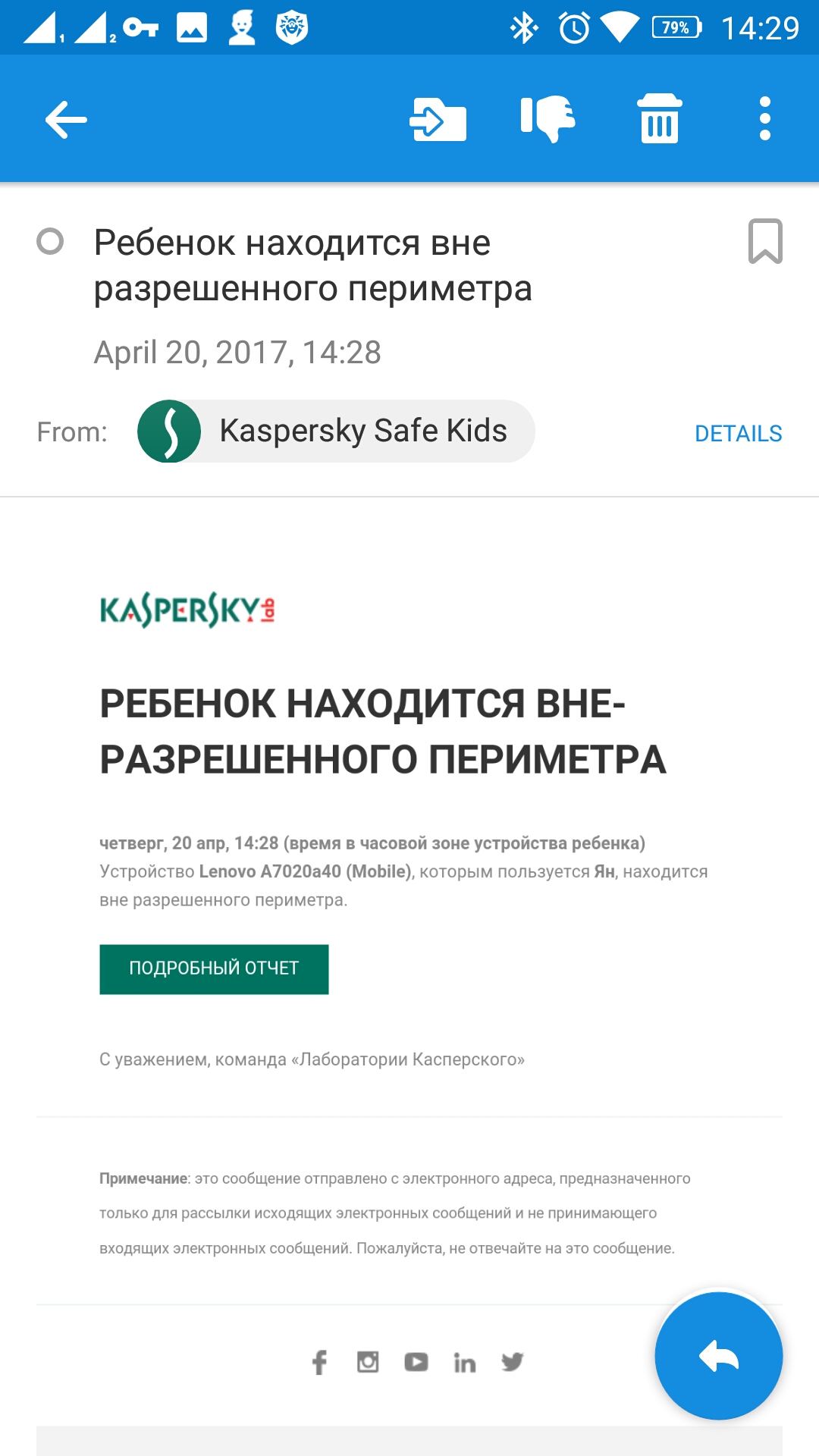 В случае, если ребёнок покинет периметр в указанные Вами дни и время, Вы получите уведомление на e-mail.
В случае, если ребёнок покинет периметр в указанные Вами дни и время, Вы получите уведомление на e-mail. 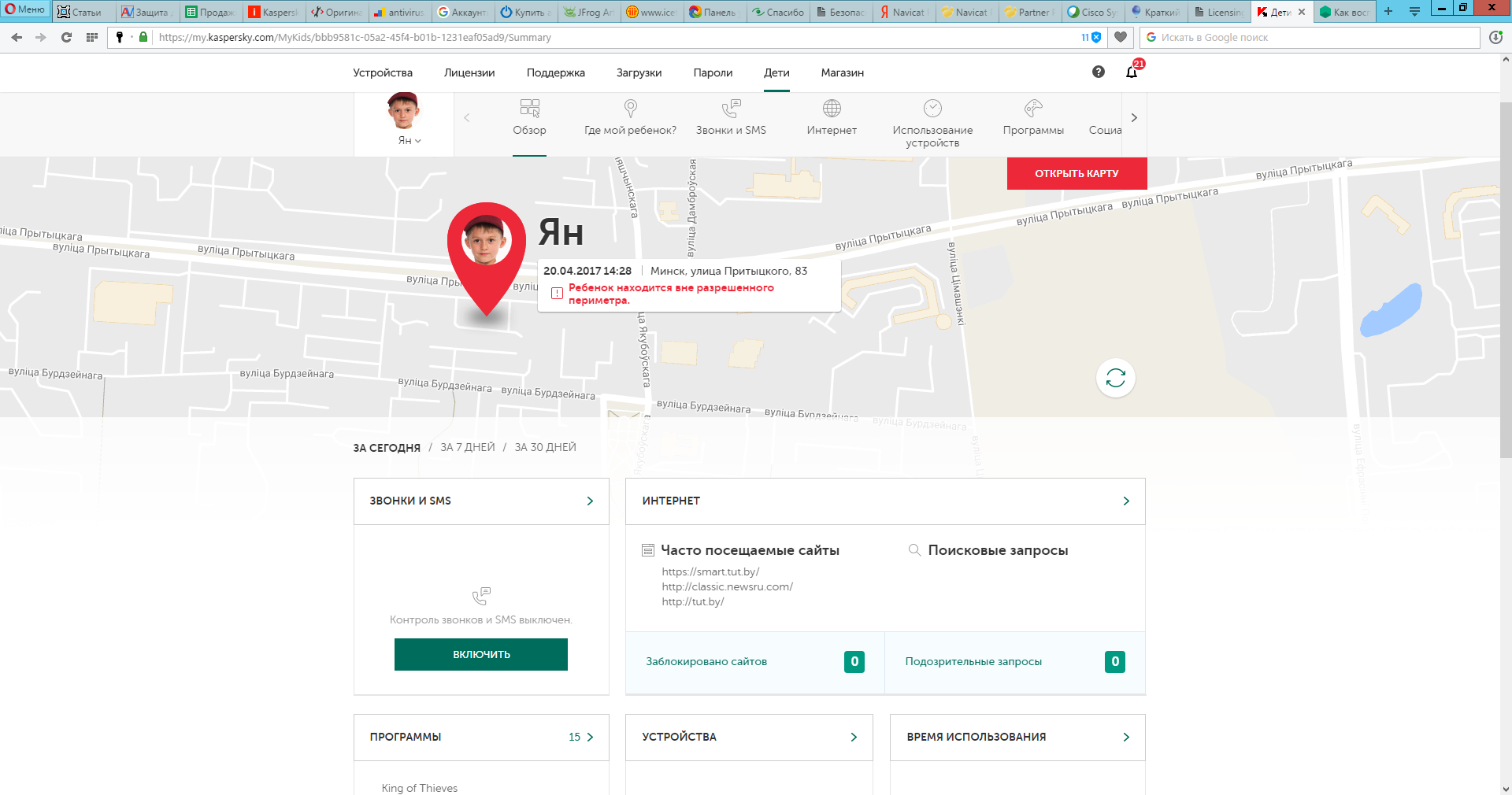 А зайдя на портал, Вы можете увидеть фактическое местоположение ребёнка. Если у Вас на Вашем устройстве тоже установлен SafeKids в роли Родитель, то и уведомление и просмотр Вы получите сразу в программе на Вашем устройстве.
А зайдя на портал, Вы можете увидеть фактическое местоположение ребёнка. Если у Вас на Вашем устройстве тоже установлен SafeKids в роли Родитель, то и уведомление и просмотр Вы получите сразу в программе на Вашем устройстве.Мы не останавливались в подробностях на каждой функции Kaspersky SafeKids и каждом разделе портала my.kaspersky.com, но думаем, Вам будет достаточно полученной информации для принятия решения об использовании этой программы.
Вы всегда можете связаться с нашими менеджерами для получения более подробной информации и консультации по приобретению лицензии, установке и использованию Safe-Kids.